ГДЗ Информатика 5 класс. Учебник [Бондаренко А.А., Ластовецкий В.В.] 2018
§ 13. Добавление изображений из файла и их форматирования
Вопросы для самопроверки
1. Откуда можно добавлять изображения в документ?С любых источников, например, через кнопку копировать изображения, или вставить с компьютера.
2. Как вставить изображение в текстовый документ?
Чтобы вставить изображение в документ из файла, который хранится на компьютере, необходимо:
1) установить курсор на то место документа, где должно быть изображение;
2) во вкладке Вставка в группе Иллюстрации нажмите кнопку Изображения - появится окно Компьютер;
3) в окне Компьютер найти и открыть папку с изображениями;
4) перейти в папке изображение, которое нужно вставить, выбрать его и нажать кнопку вставить - через некоторое время изображение появится в документе.
3. Каким средством устанавливается положение изображения в тексте?
Положение изображения в тексте может быть различным. Для на обустройство «взаимодействия» изображения и текста необходимо:
1) щелкнуть нужное изображение, чтобы активизировать его,
2) вызвать на картинке контекстное меню и выбрать в нем команду Формат изображения
3) в диалоговом окне Формат изображения появится, выбрать вкладку Расположение;
4) в группе Обтекание выбрать нужный вариант взаимодействия текста и изображения (здесь - вокруг рамки);
5) в группе Горизонтальное выравнивание включить переключатель для размещения изображения на странице (здесь - дело)
6) подтвердить выбор, нажав кнопку ОК.
4. Что такое обтекание изображения текстом?
Это вставка изображения, когда изображение вставляется в центре, а текст описан с каждой стороны.
5. Как настроить обтекание изображения текстом?
Чтобы изменить размеры изображения, уже вставленного в текстовый документ, необходимо выполнить следующие действия:
1) включить изображения, щелкнув его, - появятся угловые маркеры;
2) привести указатель на один из маркеров вокруг изображения так, чтобы появилась двусторонняя стрелка;
3) чтобы пропорционально увеличить (или уменьшить) размеры изображения, перетянуть угловой маркер от центра (или к центру) и в случае достижения необходимых размеров отпустить;
4) чтобы растянуть (или сжать) изображение в одном из направлений, привести указатель на один из маркеров на средние стороны и перетянуть его от центра (или к центру) и в случае достижения нужных размеров отпустить.
6. Какие маркеры появляются в выделенном изображении?
Угловые маркеры и перпендикулярны, а также вращения.
7. Как изменяют размеры изображения?
Пропорциональное изменение размеров изображения.
Одностороннее растяжения или сжатия изображения
8. Как переместить изображения?
Для перемещения изображения в другое место документа необходимо:
1) привести в изображение указатель - он примет вид четырехсторонней стрелки;
2) прижать левую кнопку мыши и, не отпуская ее, перетащить изображение на нужное место в документе.
 ГДЗ Інформатика Информатика 5 класс Ранок Бондаренко Ластовецкий Пилипчук Шестопалов 2018 Учебник
ГДЗ Інформатика Информатика 5 класс Ранок Бондаренко Ластовецкий Пилипчук Шестопалов 2018 Учебник
 Якщо помітили в тексті помилку, виділіть її та натисніть Ctrl + Enter
Якщо помітили в тексті помилку, виділіть її та натисніть Ctrl + Enter 25.01.2019,
25.01.2019,
 6 030,
6 030,
 0
0
 Назад
Назад
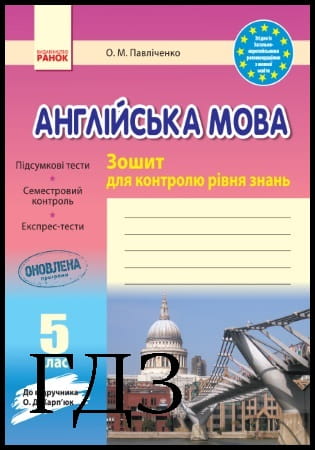
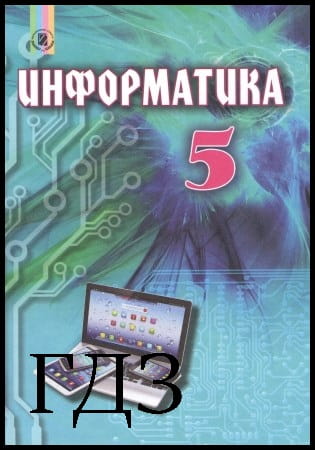
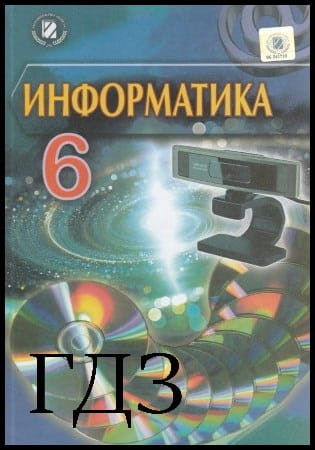

![ГДЗ Природознавство 5 клас. Підручник [Ярошенко О.Г., Бойко В.М.] 2018 ГДЗ Природознавство 5 клас. Підручник [Ярошенко О.Г., Бойко В.М.] 2018](/uploads/posts/2019-04/1555779316_5_p_y_u2018.jpg)
![ГДЗ Основи правознавства 9 клас. Підручник [Наровлянський О. Д.] 2017 ГДЗ Основи правознавства 9 клас. Підручник [Наровлянський О. Д.] 2017](/uploads/posts/2019-02/1550928122_9k_p_n_2017.jpg)
![ГДЗ Українська мова 8 клас. Підручник [Глазова О.П.] 2021 ГДЗ Українська мова 8 клас. Підручник [Глазова О.П.] 2021](/uploads/posts/2021-10/1633720388_8k_y_g_2021.jpg)
![ГДЗ Вступ до історії 5 клас. Підручник [Гісем О.В.] 2018 ГДЗ Вступ до історії 5 клас. Підручник [Гісем О.В.] 2018](/uploads/posts/2019-07/1564163269_5k_i_h_2018.jpg)